Vous envoyez souvent des fichiers PDF bien lourds en vous demandant si votre interlocuteur va bien le recevoir?
Il y a plusieurs solutions pour éviter ce problème.
La première, c’est peut-être déjà de ne pas se le poser, et se dire qu’en ces temps modernes, les gens n’ont qu’à être à la page et être capables de recevoir n’importe quel fichier attaché. C’est mal connaître les pauvres enseignants vaudois qui doivent encore faire avec ce truc tout vétuste et tout pourri qu’est educanet2, heureusement remplacé désormais en grande partie par un compte Outlook edu-vd, mais qui reste encore nécessaire malgré tout pour les envois groupés et ciblés immensément utilisés dans nos écoles.
Deuxième solution: passer par un lien dans un service en ligne sur lequel votre récepteur va devoir cliquer afin de télécharger votre document, ce qui fonctionne la plupart du temps, mais moi qui l’ai beaucoup utilisée, cette solution, je peux vous dire que ça n’est pas toujours simple pour celui qui doit le faire et qui ne connaît pas trop l’informatique.
Troisième solution (et je crois qu’il n’y en a pas d’autres) une compression de votre PDF à travers un service Web, comme SmallPDF qui me semble très bien, mais dont j’ai été infichu de trouver le prix de son service (car oui, il y en a un puisqu’on peut l’essayer pour 14 gratuitement, mais après?), ou passer par des programmes natifs sur votre machine, comme le regretté Small PDF de notre ami et rédacteur de l’époque sur Cuk.ch que tout le monde appréciait (le programme et le rédacteur), mais qui n’existe plus (le programme, Fabien, lui, va très bien, ne vous inquiétez pas, tout comme Puzzo, sa femme rédactrice elle aussi de Cuk.ch, j’ai eu de leurs nouvelles récemment, ils sont même devenus parents, félicitations!).
Bon, à partir de là, je reviens à des paragraphes courts, plus de lettrines (à moins que…), mais pour ces trois solutions dont je viens de vous parler, je trouve que ça marquait bien chacune d’elles et que ça remplaçait avantageusement les listes à puces.
Ah, j’oubliais peut-être la réduction proposée en interne comme celle de PDF Expert. Mais regardez plutôt ce que ce programme propose sur un document que je vous montre plus bas comme exemple (la facture du 35 mm Sony):
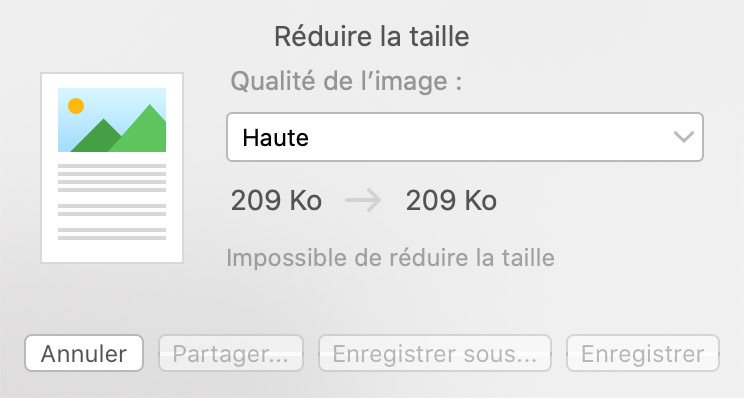
Vous admettrez que si la compression haute vous fait gagner 0 Kb, il vaut mieux aller voir ailleurs.
PDF Squeezer 4, la merveille qu’il vous faut
La solution très simple que je veux vous proposer aujourd’hui, c’est PDF Squeezer, le compresseur de PDF.
D’abord, je vais vous montrer comment il fonctionne en vidéo, rassurez-vous, c’est très court.
Bien. Contrairement à ce que je dis dans ce film, le prix est d’un peu moins de dix francs suisses et non pas 4 €, c’est le prix que j’avais payé lors d’une promotion. Cela reste très bon marché.
Vous avez vu, plus simple, ça ne doit pas être possible, alors que toute la puissance du logiciel est là.
Je ne résiste pas à vous montrer quelques résultats que vous pouvez comparer vous-même en glissant le séparateur vertical horizontalement.
À gauche, le document original, à droite, la compression. Plus d’explication en légende de chaque comparaison.
Soit au départ, un document (assez difficile) de 290 Kb.
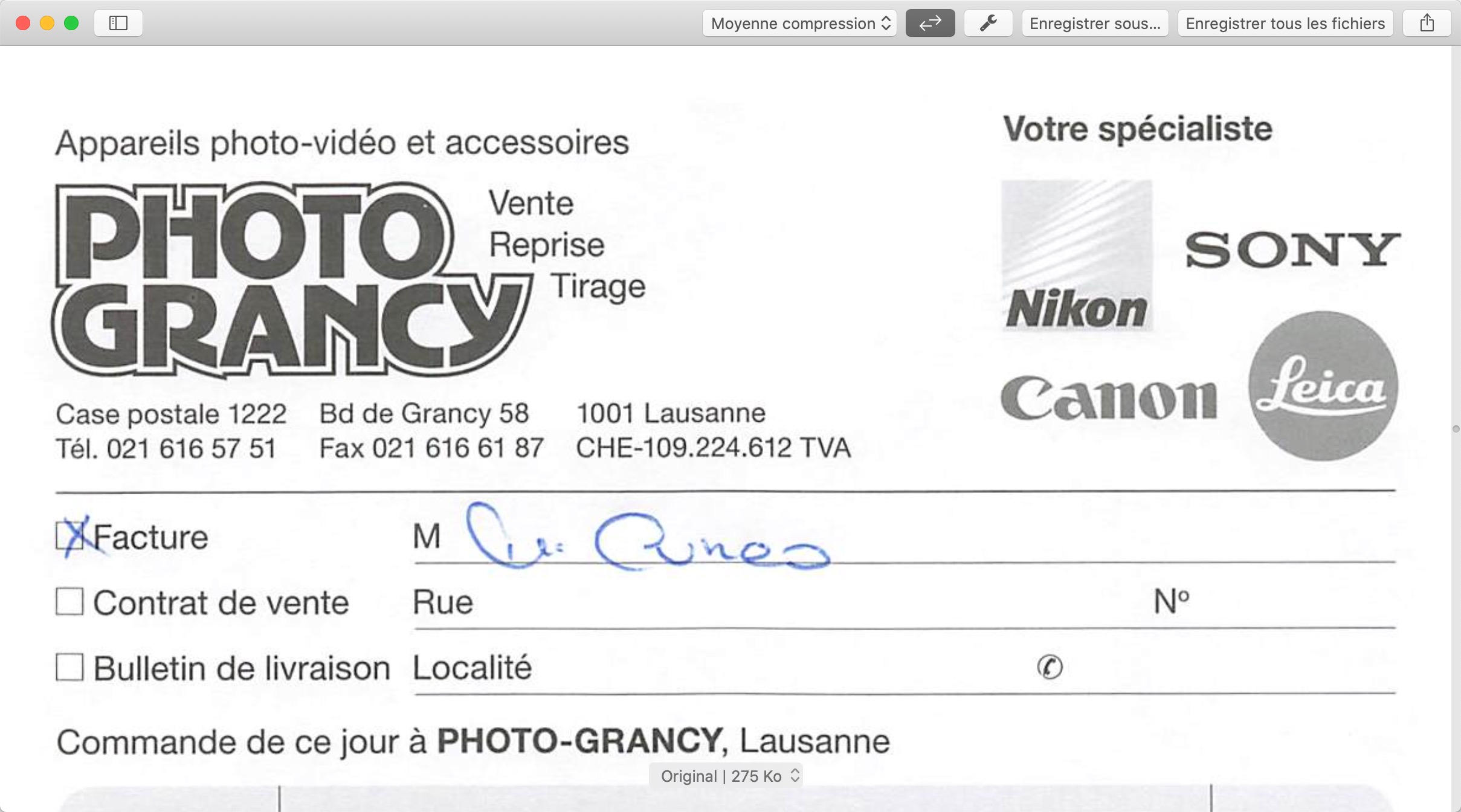
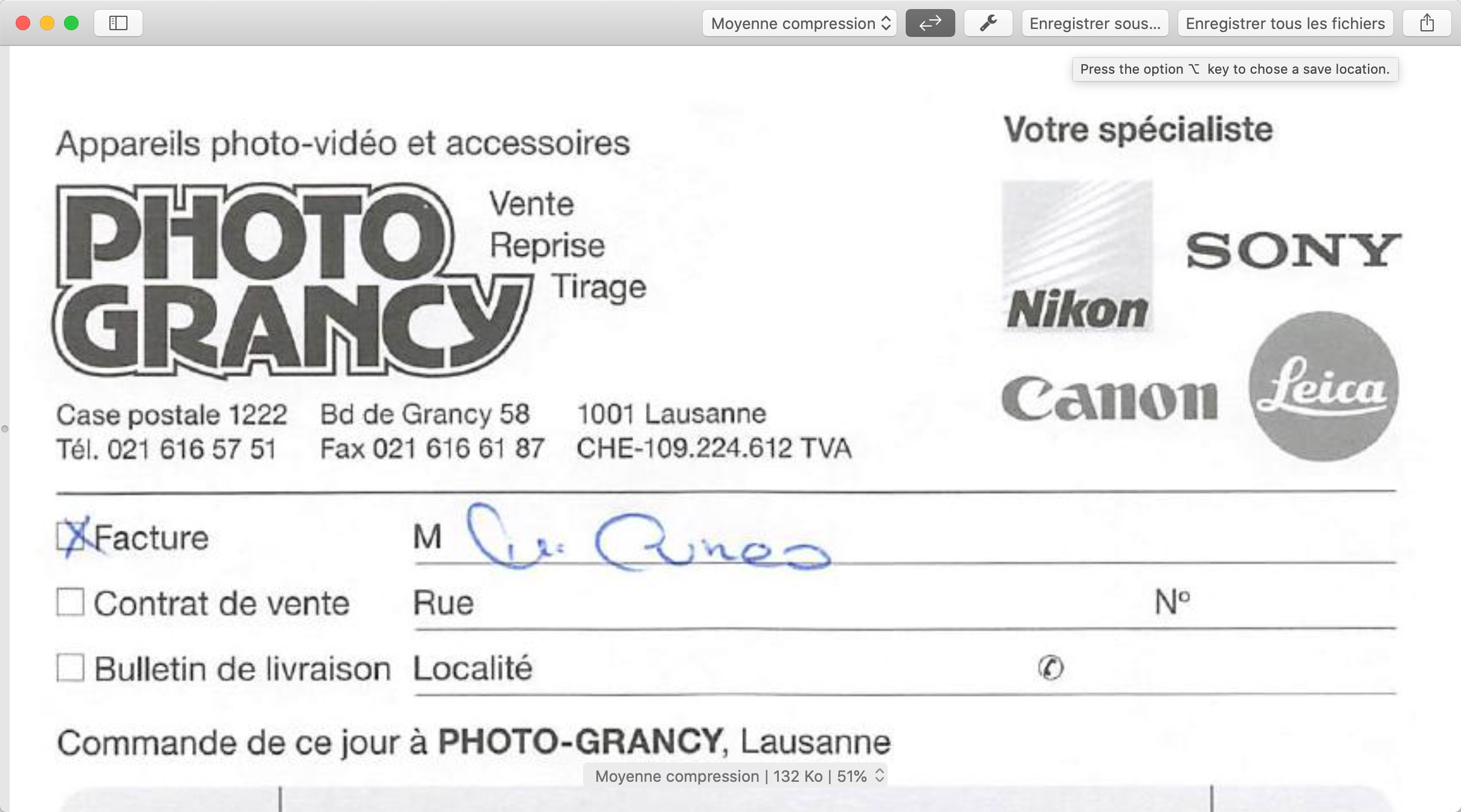
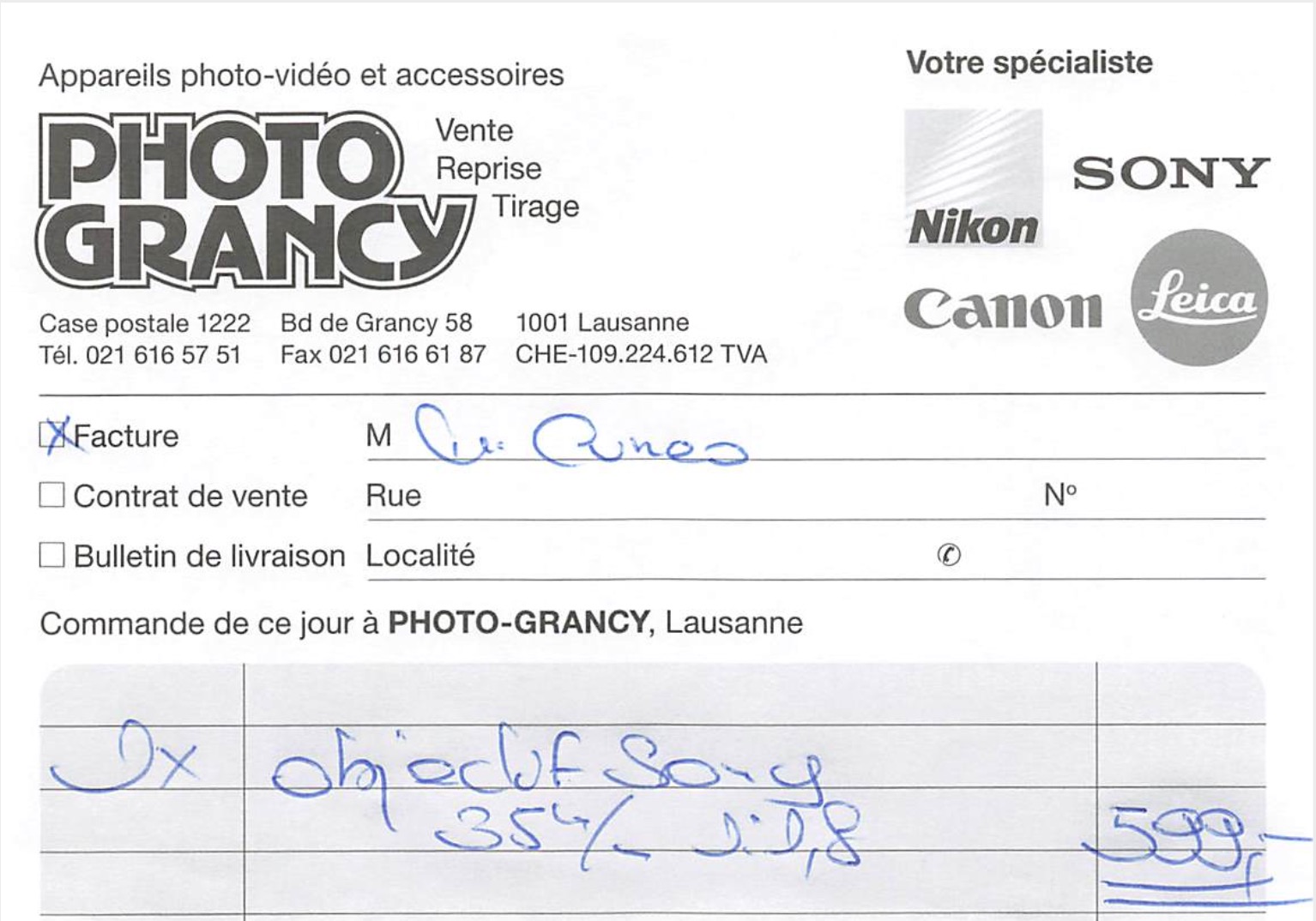

Évidemment, sur ce document, la différence est importante.
Sur l’exemple du film, je vous laisse regarder la différence entre l’original et la version compressée, vous verrez que la différence n’est pas énorme.
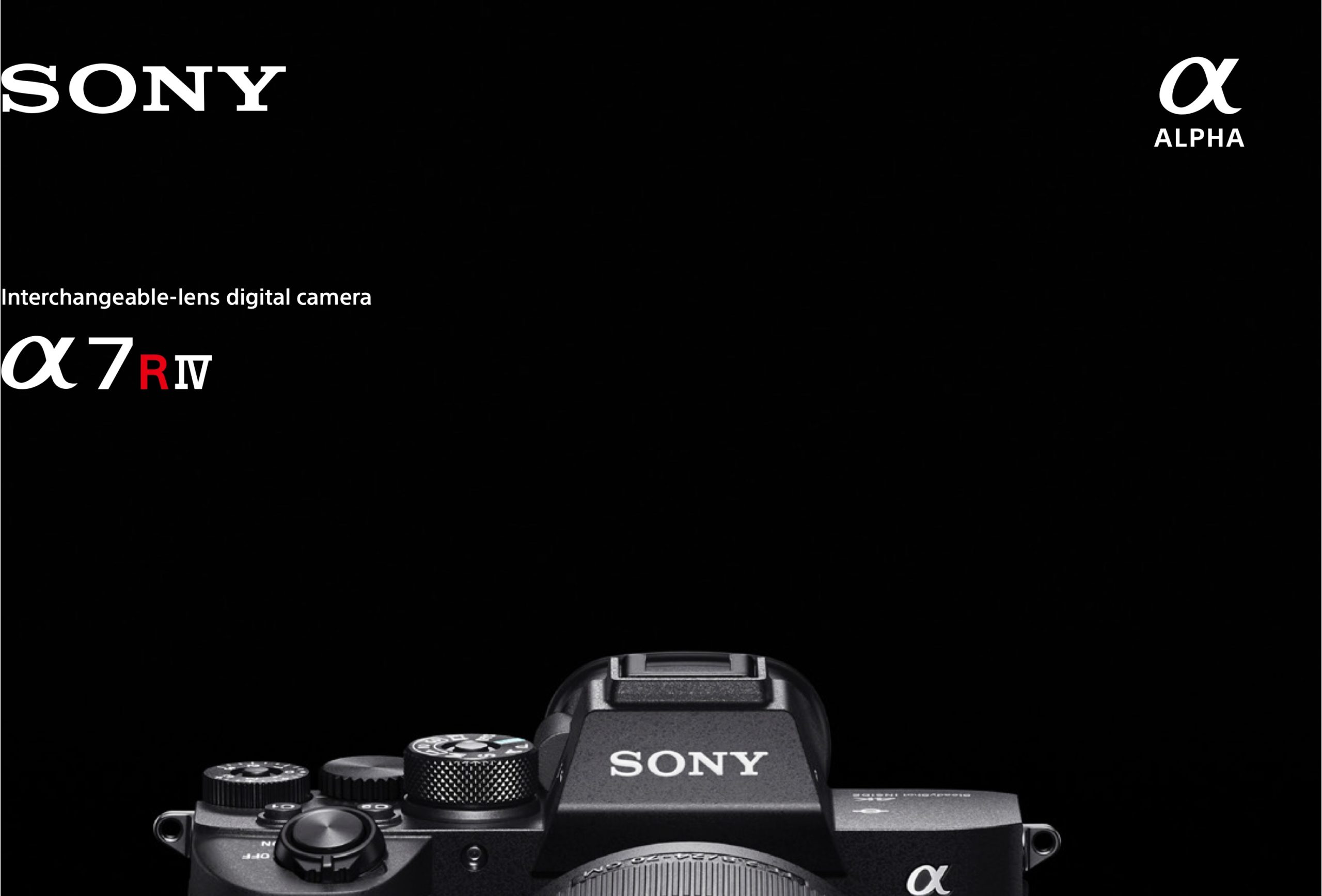

En conclusion
PDF Squeezer est un logiciel qui ne coûte pas cher, un peu moins de 10 francs suisses. J’imagine que l’on doit se trouver autour des 8 €.
Il est pour moi devenu fondamental, surtout que j’utilise énormément de documents issus de FileMaker qui nous sort des PDF incroyablement lourds.
Il est sans commune mesure avec des logiciels de type PDF Expert en matière de performances, se trouve être à la fois puissant tout en étant incroyablement simple, comme je crois avoir réussi à vous le prouver dans le film.
Hop, un Too Much Bô bien mérité.

En savoir plus sur Le Blog du Cuk
Subscribe to get the latest posts sent to your email.

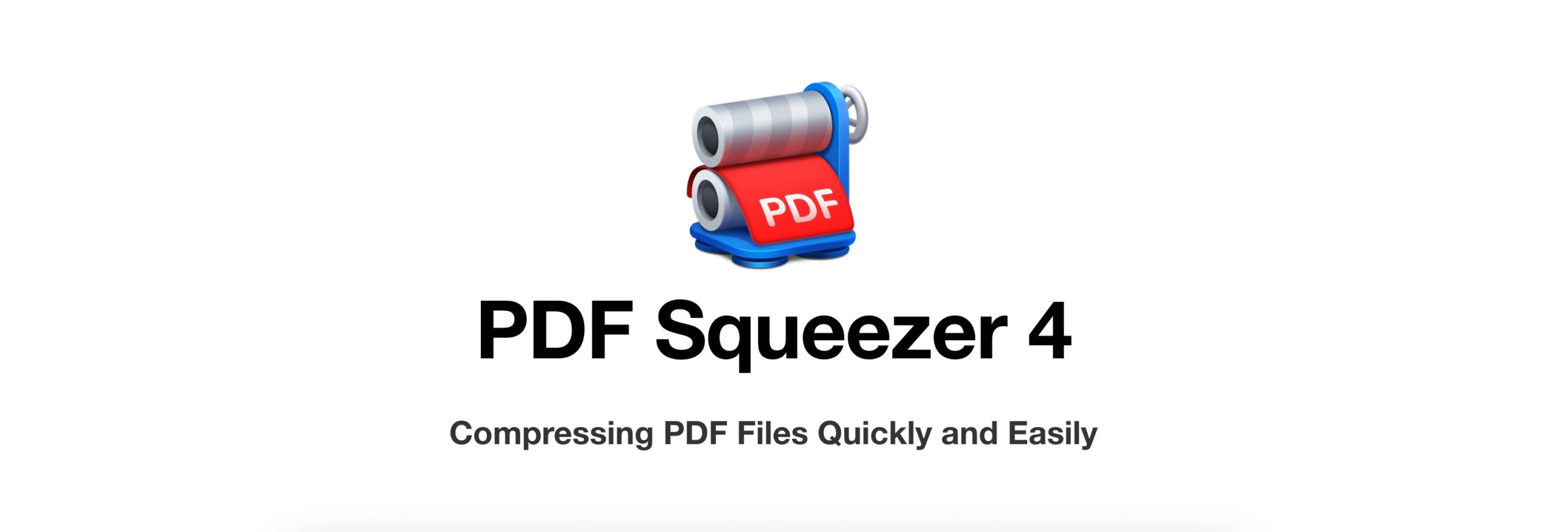
Yesss. , dans l’image N°2 , je vois que nous avons le même fond d’écran dynamique, à savoir cet excellent earthDesk !!
Bonjour,
je suis content de voir que tu apprécies PDf Squezzer (je fais les traductions FR des logiciels de Daniel Witt) et quand j’ai vu la version 4 de son pdf squezzer, j’ai trouvé qu’il avait vraiment trouvé une super idée, avec la double visualisation. D’autant qu’il a conservé les autres « bonnes » idées (pouvoir glisser simplement un pdf sur l’icône de l’app lance la compression choisie par défaut, choix de l’écrasement ou non du document source,…) Bref, je suis d’accord avec toi, un incontournable pour moi aussi. (je regrette de ne pas l’avoir sur PC à mon boulot)
on ne peut plus demander à avoir des notifications par mail de nouveaux commentaires sur les articles (suite à la migration ?)
Bravo pour la traduction! Les autres logiciels de Daniel sont bien aussi?
Ah? Je vais voir, je ne sais plus comment faire ça. J’en profiterai pour demander le retour des icônes dans le Widget pour Noisequick!:-)
Oui, magnifique logiciel que j’utilise depuis ses débuts. Magnifique aussi sur deux écrans.
Moi j’ai reçu le mail de notification comme avant!
Tiens. Moi je suis toujours content de la compression PDF Expert. C’est basique mais ça fonctionne. Ton exemple est déjà léger (en ko). Le logiciel ne devait plus grand chose avoir à compresser.
Je le fais quasi quotidiennement. En compressant « qualité haute » ça me fait toujours des PDF de taille satisfaisante (ce qui est nécessaire tant les fichiers issus de « Pages » sont lourds) avec des qualité d’image correcte (genre des coupures de presse, encore tout à fait lisibles).
Ceci dit je vais quand même aller voir ce Squeezer!
Oui, tu verras, c’est largement supérieur!
Ben comme tu peux le voir, PDF Expert n’enlève pas un byte, alors que l’autre trouve moyen d’en retirer 81%!
Et c’est comme ça avec Filemaker et des énormes documents par exemple. Non, essaie, tu verras!
ça l’air, en effet 🙂
Aussi profité de la promotion après en avoir entendu parlé sur MacG. Rien à dire, fonctionne très bien. Avant j’utilisais la réduction de taille d’Acrobat qui fonctionne aussi pas mal mais compliqué.
Une fonction que j’aimerais voir dans une application de compression de PDF: la compression sélective sur une page ou même une image. Exemple: quand je dois produire un PDF pour le Web d’une brochure mise en page avec InDesign, sans pour autant perdre la qualité par exemple de la page de couverture avec une photo plein pot, je dois créer un PDF séparé avec des réglages différents et ensuite l’assembler. Si je pouvais le mouliner par après en réglant la compression différemment sur la page de couverture, ce serait le top 🙂
Bonjour,
Ce doit être l’été et ses régimes minceurs. Le problème des PDF existe aussi au niveau des JPG. Le sujet a peut-être déjà été traité dans un précédent billet, mais bon… je profite de signaler l’existence de compressor.io qui est une solution assez spectaculaire. Ça allège terriblement les volumes de données en préservant la qualité initiale des images de manière assez remarquable. Bonne journée!
10,99 € sur le Mac App Store France. Je n’en ai pas l’usage : je dois « réduire » 3 ou 4 pdf par an et j’utilise alors des services en ligne.
Rien à voir et c’est un détail, mais je n’aime pas trop les lettrines, beaucoup trop encombrantes à mon goût. Celle du deuxième paragraphe de 4 lignes est un bon exemple de surdirmentionnement. Cela ne n’empêchera de continuer de lire les articles de ce blog, c’est juste mon avis et je le partage…
On a aussi la possibilité de mettre les mains dans le cambouis ( Mais pas trop ) : https://www.macg.co/logiciels/2014/02/astuce-reduire-la-taille-de-vos-pdf-80029
Avec les mêmes fonctions et une ergonomie simplissime, et gratuit il y a LighttoPDF
Ah oui, bonne idée, il faudrait lui proposer!
Merci pour le prix et pour ton avis.
Je ne vais pas abuser des lettrines, mais je trouve que parfois, cela fait un joli contraste entre le tout blanc et le texte.
Non, je n’en ai jamais parlé. J’utilise (enfin, j’utilisais, parce que je ne fais plus du tout de JPEGMini Pro, formidable outil.
Merci pour l’astuce!
Mais PDF Squeezer, c’est… comment dire…
Plus simple peut-être!?
Pô trouvé.
LightPDF oui, mais c’est un service en ligne, ça ne doit pas être ça.
Désolé François, j’ai répondu de mémoire et je me suis trompé.
Il s’agit de Lightweight PDF
je me suis peut-être trompé : il me semblait qu’il y avait une case à cocher si on souhaitait recevoir les notifications en cas de nouveaux messages ? (je sais que je l’ai sur un autre site géré sur wordpress, mais peut être qu’ici c’est automatique ?Mais je les ai bien reçus en tout cas ;-)J’ai traduit comme autre logiciel « Network radar » et « Rocket Typist » mais ils ne m’ont pas convaincus, donc je ne les utilise pas. (et aussi car je n’en ai pas vraiment besoin dans mon usage perso (= sur mon mac).
Ma petite config ( mon Setup … comme disent les jeunes …)
5f43fc41e26239b7828c9eaa.jpg
Il y a aussi PDFLight, gratuit sur le Mac AppStore …
(présenté dans Vous et Votre Mac 143 d’avril 2018)
Mais je n’ai pas testé
Ah ben si on parle de moi, je suis obligé d’intervenir ?
J’avoue ne pas me souvenir d’un logiciel SmallPDF que j’aurais commis… n’était-ce pas plutôt PDFLab ?
Quoiqu’il en soit, je me suis fabriqué des services Automator pour remplir cette fonction et ça marche très bien !
Ah ! Vous voulez dire des notifications pour chaque commentaire ? ça, je dois dire, je sais pas…
Ah! Carrément 3 projections différentes! Une sur chaque écran. Faut que j’essaie, c’est sympa!
Oui, mais pas de double vue, et noté… 2.0 sur le Mac AppStore.
Hé salut Fabien!
Content de te lire!
Ecoute, je suis parti à la recherche des archives et j’ai bien vu PDFLab, qui a repris SmallPDF qui en était l’origine si je ne me trompe.
Cela dit, tu devrais essayer le logiciel testé ici: c’est vraiment bien fichu et très confortable.
Bises virtuelles à Sabrina!
heu… moi, je vois 4,2* sur 10 notes !
https://apps.apple.com/fr/app/pdflight/id1114796497?mt=12
Par contre effectivement, pas de double vue…
Comme toujours, tout dépend de l’usage qu’on en aura.
Les gens de VVM en semblaient satisfaits à l’époque.
Chez moi, en Suisse, c’est 2.
Comme quoi:-)
https://apps.apple.com/ch/app/pdflight/id1114796497?l=fr&mt=12
😉
Hey ! Fabien Conus « le retour » ! Welcome back !
Nous ferais-tu profiter de ces services Automator que tu évoques ci-dessus ? Je serais bien content d’en savoir plus…
Au plaisir de te relire ici.
Ben non, tu n’as qu’à prendre le logiciel que je vient de présenter, non mais!?
Plus simple ? Peut-être…
Quoiqu’il s’agisse seulement de faire une fois ceci :
• Ouvrir Automator,
• Déterminer les paramètres du filtre Quartz à appliquer
• Enregistrer le tout sous forme de service, d’application ou d’action de dossier au choix.
Faire tout cela, ça ne prend pas plus de temps que de se connecter à l’App Store… sans parler de prix.
Ensuite, un clic-droit ou un glisser-déposer appliquera la réduction voulue (qu’on peut paramétrer finement, ou en avoir plusieurs versions) sans rien d’autre à faire.
Cela étant dit, PDFSqueezer est un très beau logiciel, avec pas mal de réglages et une présentation élégante, La comparaison avant/après est particulièrement séduisante…
Merci de ces précisions.
Cela dit, vous avez tout dit dans votre dernier paragraphe.
Moi, j’adore les trucs jolis et efficaces. Et cette comparaison me semble un vrai plus pour savoir quelle compression choisir.
C’est assez simple, mais il faut préalablement avoir installé Ghostscript (https://pages.uoregon.edu/koch/). Ensuite j’ai trois services pour trois qualités de compression différentes (écran, impression et ebook). Il faut créer un service Automator qui accepte les documents PDF et qui les envoie vers une action « Exécuter un script shell » dont voici la commande :`for f in « $@ » do /usr/local/bin/gs -sDEVICE=pdfwrite -dCompatibilityLevel=1.4 -dPDFSETTINGS=/ebook -dNOPAUSE -dQUIET -dBATCH -sOutputFile= »$f-ebook.pdf » « $f » done`Il faut alors remplacer /ebook par /screen ou /printer pour avoir les deux autres options.Je n’ai pas trouvé comment mettre une capture d’écran ou un fichier en commentaire, sinon je l’aurais fait avec plaisir.Fabien
Bonjour François,
Application intéressante et à prix abordable. Un petit truc tout de même pour faciliter la transmission d’un document par Dropbox. En remplaçant le 0 par un 1 à la fin du lien généré par Dropbox pour le partage d’un document, le destinataire qui clique sur ce lien verra ledit document se télécharger automatiquement sans l’obligation de passer par le site de Dropbox. Utile pour ceux qui ne savent pas trop comment s’y prendre à la réception d’un tel lien.
Ah bon?
J’ignorais!
Génial ce truc, faudra que j’essaie.
Merci beaucoup.
Merci beaucoup pour ce partage. Je vais essayer ça.